Page 1
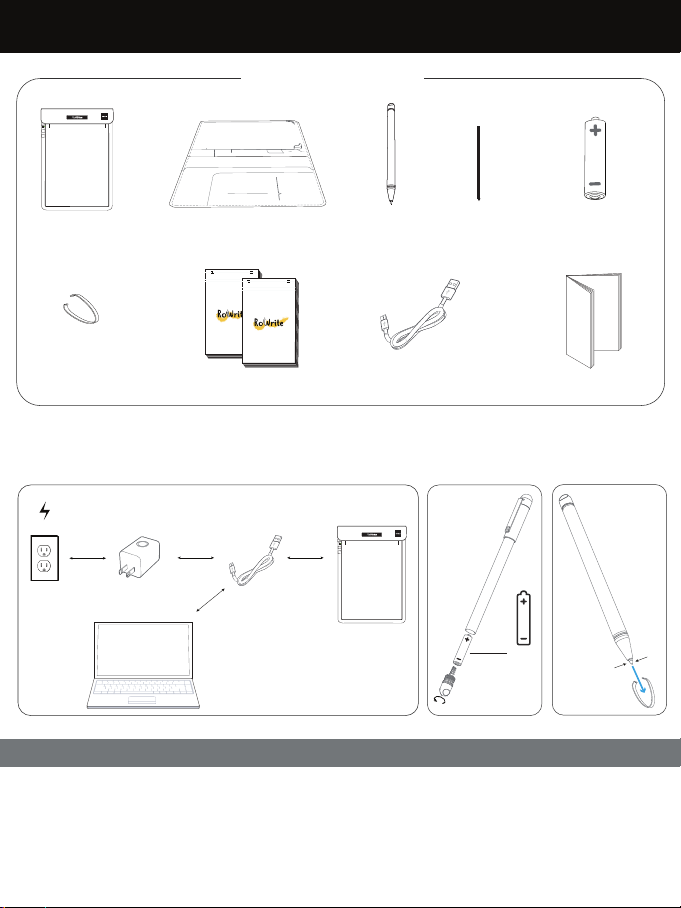
RoWrite Quick Start Guide
Package Contents
A
B
RoWrite
Ink Rell
Extractor
Folio
2 A5 Notepads
Pen
Micro USB to
USB Cable
Ink Rell
AAAA
Pen Battery
Documents
If anything is missing immediately contact the place of purchase
Charging RoWrite
USB to
AC Adapter*
Micro USB to
USB Cable
RoWrite
A
B
Installing
Pen Battery
Replacing
Ink Rell
Computer**
AAAA
* Adapter sold separately and rated ≥ 1A.
** Computer sold separately
TIP: Carefully
tighten cap
Caring For Your RoWrite
To clean use a slightly damp nonabrasive sponge, or cotton cloth. Avoid
getting wet or submersing in water. Keep away from open ames and
excessive heat. Notepad guideposts are magnets – it is unlikely they will break
o, but dispose immediately if they do.
See RoWrite User and Warranty Guide for more precautions.
Page 2
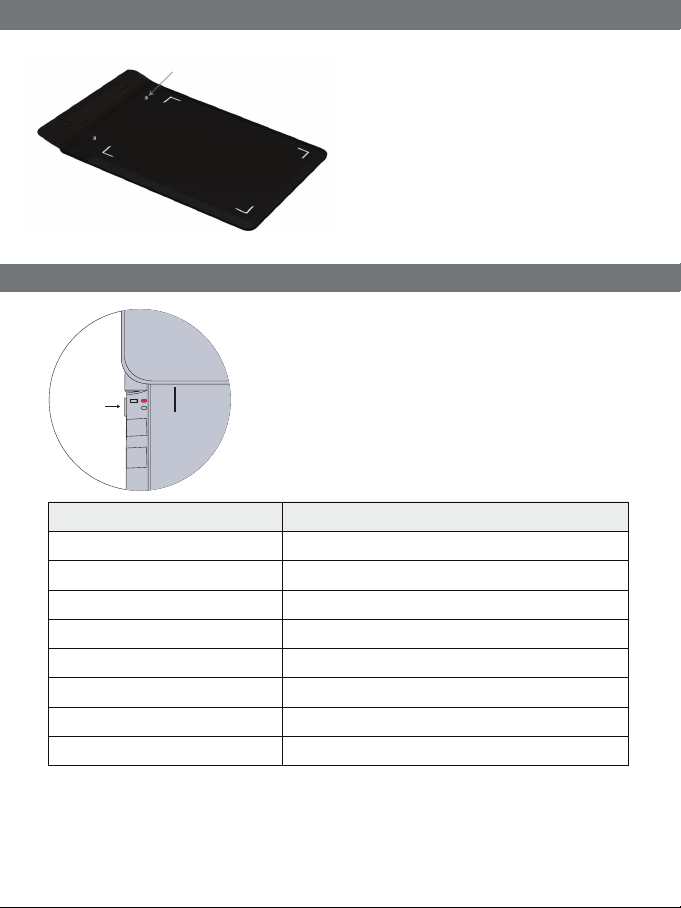
RoWrite Writing Area And Pads
A
B
Magnet
The writing area for RoWrite is A5.
Pen strokes within the guide marks
will be captured. Generic A5 and
regular sized paper can be used, but is
not recommended. RoWrite notepads
are designed with two guide holes
and their thickness is optimized to
capture every pen stroke.
RoWrite Buttons And LED
Power Button: Press once to turn On and to wake from
Sleep Mode. When On, press once to turn O.
Button A: Data Transmission: Press to send internally
Power
Button
LED Color Meaning
Red LED Flickers Battery Low, Needs Charging
Red LED On
Green LED On
(when charging) RoWrite is Charging
(when charging) RoWrite Charged
Blue LED Flickers Bluetooth Device Not Paired
Blue LED Flickers Rapidly Bluetooth Device Pairing
Blue LED On Bluetooth Device Paired
Green LED On Pen Strokes Recording
Green LED Flickers Rapidly Button A pressed, sending Pages
saved Pages to the RoWrite App on a paired device.
Button B: Create New Page: Press to have RoWrite place
the next strokes on a new page. If you're taking notes
and press B you can merge the Pages later in the App.
Lightly press the pen to the paper and the LED light will turn green.
If it doesn’t, check if the pen battery is installed and Rowrite is
charged. If the LED still doesn’t turn green, change the Pen battery.
Go to www.royole.com/support for more information
Page 3
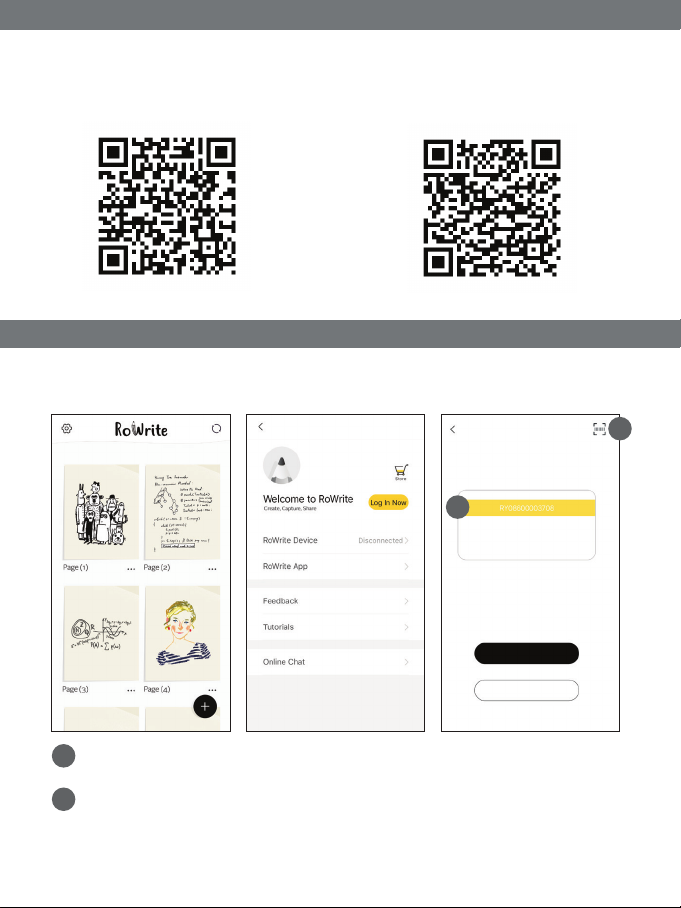
Installing The RoWrite App
The RoWrite App digitally captures what is created on paper so you can edit and
share with coworkers, friends, and family.
To install, scan the QR Codes below or go to the App or Google Play store.
App Store
®
Google Play
™
Pairing RoWrite To Your Mobile Device
Turn RoWrite and the mobile device's Bluetooth® on. In RoWrite App's main screen
touch the gear icon in the upper left. Touch "RoWrite Device" and see below.
Device List
2
1
Please ensure your device power is on.
Connect
Cancel
If a RY# is highlighted, press "Connect". If there are more than 1 RY#s
1
listed check the back of your RoWrite.
No RY # and devices are on: Press the bar code icon in the upper right
2
for the Pair Device screen. Turn your RoWrite over and position the bar
code in the rectangle to pair device.
Go to www.royole.com/support for more information
Page 4
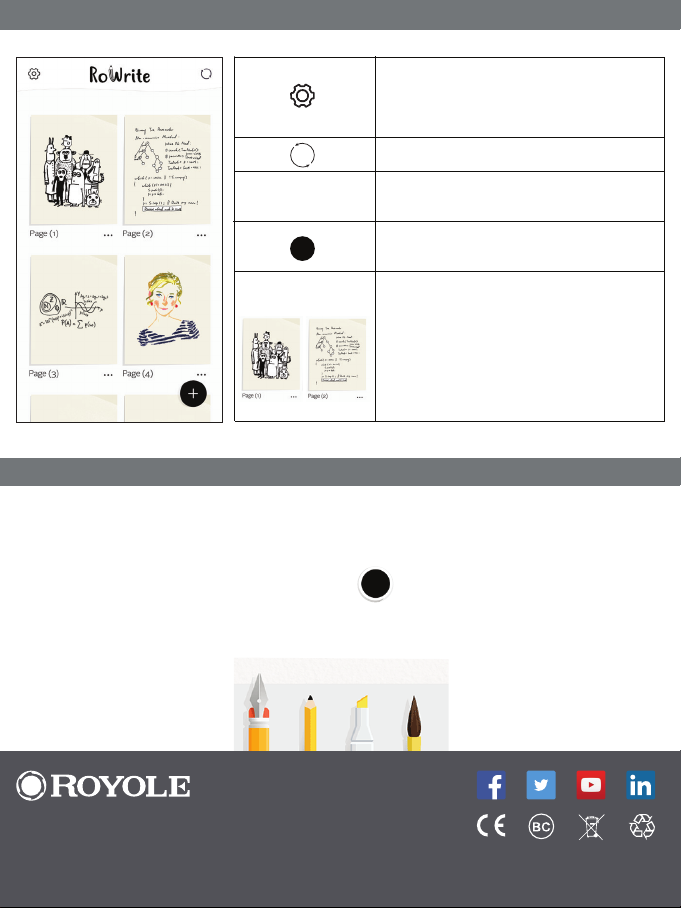
RoWrite App Main Screen
Set Prole, Pair a Device, See Battery Level,
Check App Version, Set Writing Instrument
Defaults, Watch Tutorials, Provide
Feedback, Shop On Royole Website
Sync Pages - Like RoWrite Button A
...
+
Page Thumbnails
Rename, Share/Export, and Delete the
Page
Create New Page - Like RoWrite
Button B
Digitized copies of RoWrite notes
or sketches
Press and hold a Page image to merge,
move, and delete Pages.
Press a Page image to open it and then
edit, share/export, or delete.
Editing With RoWrite App
If a device with the RoWrite App is paired before you write or sketch, you can edit
in real time. If a device was not paired before starting you can edit after Pages are
sent to the App.
To choose a Color press the Color circle.
To select a writing instrument press on an image. You can also change stroke
thickness and opacity.
48025 Fremont Boulevard, Fremont, CA 94538
(866) 397-0080 www.royole.com www.royole.com/support
©2018 Royole Corporation. The Royole logo, Royole, and RoWrite are registered trademarks of Royole Corporation. All rights reserved. ©2017
Google LLC All rights reserved. App Store is a registered trademarks of Apple Inc. Google Play is a trademark of Google LLC. The Bluetooth®
word mark is a registered trademark owned by the Bluetooth SIG, Inc. Other trademarks and trade names are those of their respective owners.
Pen
Pencil Brush
Highlighter
Page 5
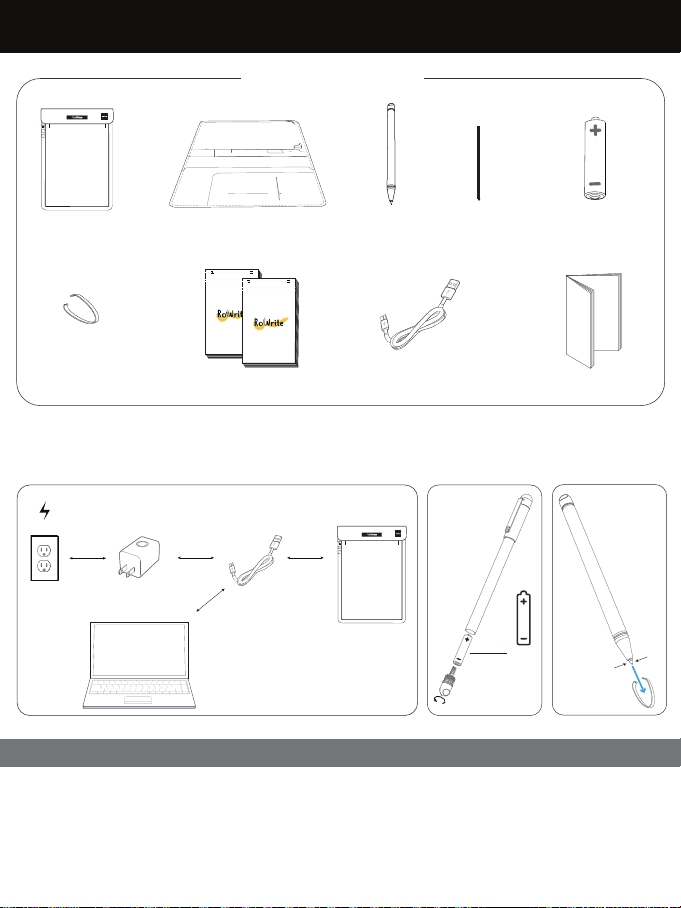
Guide De Démarrage Rapide Du RoWrite
Contenu
A
B
RoWrite
Extracteur de
cartouche
d’encre
Couverture
2 calepins au format A5
Stylet
Câble depuis Micro
USB vers USB
Cartouche
d’encre
Piles AAAA
pour le stylet
Documents
Si un accessoire manque, contactez immédiatement le point de vente
Charge Du RoWrite
Adaptateur
depuis USB
vers c.a*
Ordinateur**
Câble depuis
Micro USB
vers USB
* Adaptateur de classe 1A vendu séparément
** Ordinateur vendu séparément
RoWrite
A
B
Installation
De La Pile
Du Stylet
Conseil:
Serrez
soigneusement
le capuchon
Remplacement
Des Cartouches
AAAA
D’Encre
Entretien De Votre RoWrite
Pour nettoyer, utilisez une éponge non abrasive légèrement humide ou un chion en
coton. Évitez de mouiller ou de plonger dans l’eau. Gardez à l’écart des ammes et de la
chaleur excessive. Les balises de l’ardoise électronique sont des aimants, il est peu
probable qu’elles se cassent, mais si jamais cela se produit, les jeter immédiatement.
Consultez le guide de la garantie et de l’utilisateur du RoWrite pour plus de précautions.
Page 6
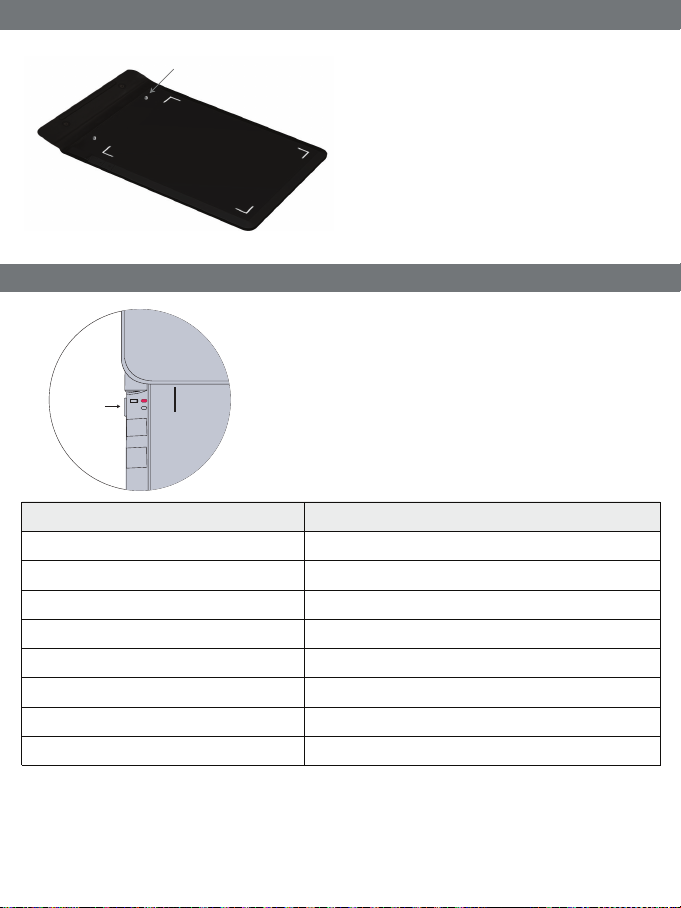
La Zone D’écriture Et Calepins Du RoWrite
A
B
Aimant
La zone d’écriture du RoWrite est au
format A5. Les traits du stylet à
l’intérieur des repères seront
capturés. Du papier générique au
format normal ou A5 peut être utilisé,
mais ce n’est pas recommandé. Les
calepins RoWrite sont conçus avec
deux trous de guidage et leur
épaisseur est optimisée pour
capturer chaque trait de stylet.
Boutons Et LED Du RoWrite
Bouton d’alimentation: Appuyez une fois pour allumer et
à sortir du mode veille. Lorsqu’il est allumé, appuyez sur
une fois pour l’éteindre.
Bouton A: Transmission de données : Appuyez dessus
Bouton
d’alimentation
Couleur des voyants Signication
Le voyant rouge clignote Batterie faible. Recharge requise
Voyant rouge xe
Voyant vert xe
(pendant la charge) Recharge du RoWrite en cours
(pendant la charge) RoWrite chargé
Clignotement du voyant bleu Appareil Bluetooth non appairé
Clignotement rapide du voyant bleu Appairage de l’appareil Bluetooth en cours
Voyant bleu xe Appareil Bluetooth appairé
Voyant vert xe Enregistrement des traits du stylet
Clignotement rapide du voyant vert Bouton A enfoncé, envoi des pages en cours
pour envoyer des pages enregistrées en interne vers
l’application RoWrite installée sur un appareil appairé.
Bouton B: Créer une nouvelle page : Appuyez dessus
pour que le RoWrite place les traits sur une nouvelle
page. Si vous prenez des notes et appuyez sur B, vous
pourrez fusionner les pages par la suite dans l’application.
Appuyez légèrement sur le papier avec le stylet et le voyant
deviendra vert. Si ce n’est pas le cas, vériez que la pile du stylet est
installée et que le Rowrite est chargé. Si le voyant ne devient
Allez sur www.royole.com/support pour plus d’informations
toujours pas vert, changez la pile du stylet.
Page 7
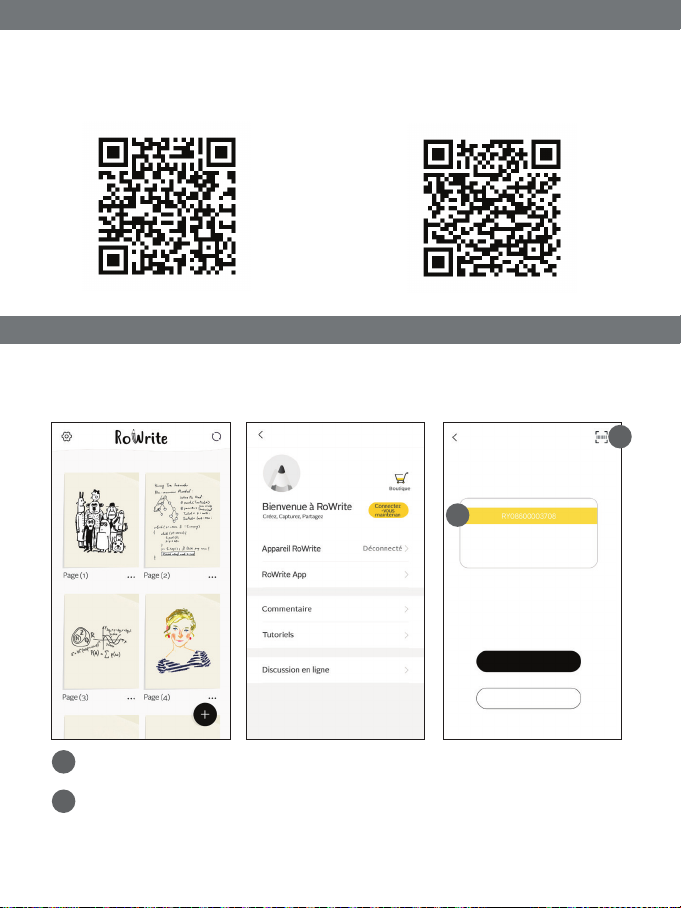
Installation De L’application RoWrite
L’application RoWrite capture numériquement ce qui est créé sur papier pour que
vous puissiez l’éditer et le partager avec vos collègues, vos amis et votre famille.
Pour l’installer, scannez le code QR ci-dessous ou allez sur l’App Store ou Google Play.
App Store
®
Google Play
™
Appairage Du RoWrite Avec Votre Appareil Mobile
Allumez votre RoWrite et votre appareil portable Bluetooth®. Dans l’écran
principal de l’application RoWrite, appuyez sur l’icône en forme de pignon dans
le coin supérieur gauche. Appuyez sur « Appareil RoWrite » et lisez ce qui suit.
Liste des Appareils
2
1
Veillez à ce que votre appareil soit allumé
Connecter
Annuler
Si un numéro RY# est mis en surbrillance, appuyez sur « Connecter ». Si
1
plus d’un numéro RY# apparaît, regardez l’arrière de votre RoWrite.
Pas de numéro RY# et les appareils sont allumés : Appuyez sur l’icône du
2
code-barres dans le coin supérieur droit de l’écran Coupler l’Appareil.
Retournez votre RoWrite et positionnez le code-barres dans le rectangle
pour appairer l’appareil.
Allez sur www.royole.com/support pour plus d’informations
Page 8
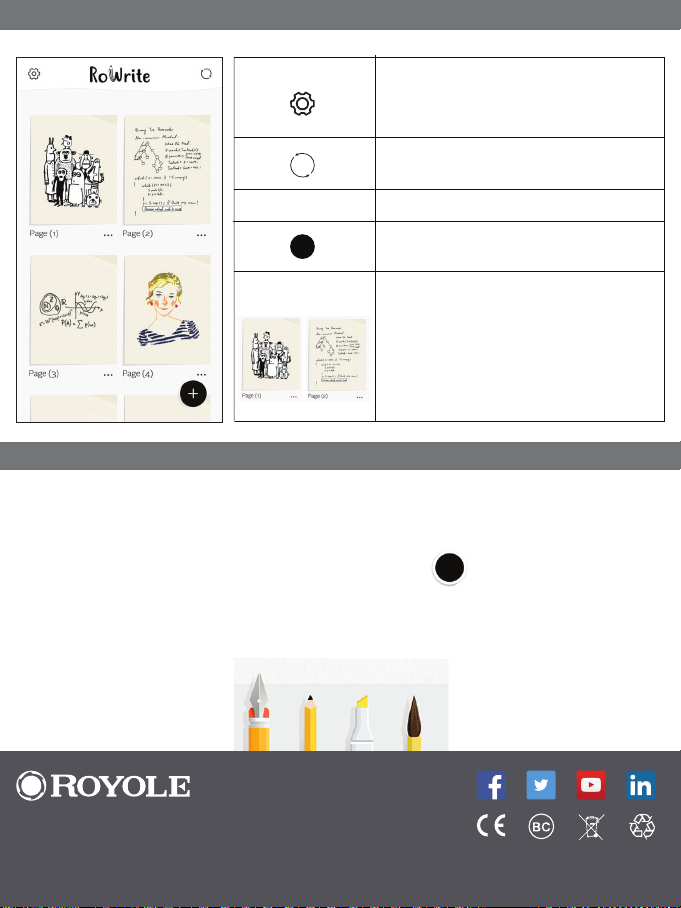
Écran Principal De L’application RoWrite
Dénir un prol, Appairer un appareil, Acher le niveau
des piles, Vérier la version de l’application, Dénir les
paramètres par défaut de l’instrument d’écriture,
...
+
Miniatures De Page
Regarder des tutoriels, Apporter des commentaires, et
Synchroniser les pages - action identique au bouton A
Renommer, Partage/Exporter, et Supprimer les Page.
Créer une nouvelle page - action identique au bouton B
Maintenez une image de page pour fusionner, déplacer
Appuyez sur une image de page pour l’ouvrir et ensuite
Acheter sur le site de Royole
du RoWrite
du RoWrite
Copies numérisées des notes ou des croquis du
l’éditer, la partager/l’exporter, ou la supprimer.
RoWrite
et supprimer des pages.
L’édition Avec L’application RoWrite
Si un appareil avec l’application RoWrite est appairé avant que vous n’écriviez ou ne
dessiniez, vous pouvez éditer en temps réel. Si un appareil n’a pas appairé avant que
vous ne commenciez, vous pourrez éditer après avoir envoyé les pages à l’application.
Pour choisir la couleur, appuyez le cercle des couleurs
Pour sélectionner un instrument d’écriture, appuyez sur une image. Vous pouvez
également modier l’épaisseur et l’opacité du trait.
Stylo
Crayon Pinceaux
Surligneur
48025 Fremont Boulevard, Fremont, CA 94538
(866) 397-0080 www.royole.com www.royole.com/support
©2018 Royole Corporation. The Royole logo, Royole, and RoWrite are registered trademarks of Royole Corporation. All rights reserved. ©2017
Google LLC All rights reserved. App Store is a registered trademarks of Apple Inc. Google Play is a trademark of Google LLC. The Bluetooth®
word mark is a registered trademark owned by the Bluetooth SIG, Inc. Other trademarks and trade names are those of their respective owners.
Page 9

Guía De Inicio Rápido De RoWrite
Contenido Del Paquete:
A
B
RoWrite
Extractor del
recambio
de tinta
Funda de libro
2 bloc de notas A5
Bolígrafo
Cable micro
USB a USB
Recambio
de tinta
Pilas AAAA para
el bolígrafo
Documentos
Si faltase alguno de los elementos, póngase inmediatamente
en contacto con el lugar donde adquirió el producto.
Adaptador
USB a CA*
Cargar RoWrite
Cable micro
USB a USB
RoWrite
A
B
Instalar Las Pilas
Del Bolígrafo
Cambiar
La Tinta
Ordenador**
AAAA
* Adaptador de venta por separado,
carga a 1 A.
** Ordenador de venta por separado
Consejo:
Ajustar la tapa
con cuidado
Cuidado De RoWrite
Para su limpieza, utilice una esponja no abrasiva ligeramente húmeda o un paño de
algodón. Evite mojarlo o sumergirlo en agua. Manténgalo lejos de llamas abiertas y de
fuentes de calor excesivo. Las guías del bloc de notas son imanes, por tanto es poco
probable que se rompan; no obstante, deséchelos inmediatamente si se rompiesen.
Consulte el Manual de usuario y garantía para informarse sobre más precauciones a tener en cuenta.
Page 10

La Zona De Escritura Y Bloc De Notes De RoWrite
A
B
Imán
La zona de escritura de RoWrite
equivale al tamaño A5. Los trazos
realizados dentro de la zona marcada
quedarán capturados. Se puede
utilizar papel A5 y de tamaño común,
pero no está recomendado. Los bloc
de notas de RoWrite están diseñados
con dos oricios de guía y se ha
optimizado su grosor para capturar
todos los trazos del bolígrafo.
Los Botónes, Y LED De RoWrite
Botón de encendido: Pulse una vez para encender y
reactivar desde el modo de suspensión. Estando
encendido, pulse una vez para apagarlo.
Botón A: Transmisión de datos: Púlselo para enviar las
Botón de
encendido
Color del LED Signicado
LED rojo parpadeando Batería baja, necesita carga
LED rojo encendido
LED verde encendido
(durante la carga) RoWrite está cargando
(durante la carga) RoWrite está cargado
LED azul parpadeando Dispositivo Bluetooth no emparejado
LED azul parpadeando rápidamente Emparejando con dispositivo Bluetooth
LED azul encendido Dispositivo Bluetooth emparejado
LED verde encendido Grabando trazos del bolígrafo
LED verde parpadeando rápidamente Botón A presionado, enviando páginas
páginas guardadas internamente a la aplicación RoWrite
instalada en un dispositivo emparejado.
Botón B: Crear nueva página: Púlselo para que RoWrite
incluya los siguientes trazos en una nueva página. Si está
tomando notas y pulsa el botón B, podrá combinar las
páginas más tarde en la aplicación.
Presione ligeramente el bolígrafo sobre el papel, entonces la luz LED
se iluminará en verde. Si no se iluminase, compruebe que el bolígrafo
tiene las pilas instaladas y que RoWrite está cargado. Si el LED sigue
sin iluminarse en verde, cambie las pilas del bolígrafo.
Visite www.royole.com/support para obtener más información
Page 11

Instalar La Aplicación RoWrite
La aplicación RoWrite captura digitalmente sus creaciones en papel para que
pueda editarlas y compartirlas con sus compañeros de trabajo, amigos y familia.
Para instalarla, escanee los siguientes códigos QR o visite la App Store o Google
Play Store.
App Store
®
Google Play
™
Emparejar RoWrite Con Su Dispositivo Móvil
Encienda RoWrite y el dispositivo móvil. En la pantalla principal de la aplicación
RoWrite, toque el icono en forma de engranaje situado en la parte superior
izquierda. Toque "RoWrite Device" (Dispositivo RoWrite) y siga los siguientes pasos.
Lista de dispositivos
2
1
Asegúrese de que su dispositivo está encendido
Conectar
Cancelar
Si aparece RY# destacado, pulse Conectar. Si aparece más de un
1
dispositivo RY# en la lista, consulte la parte posterior de su RoWrite.
Ni RY # ni ningún dispositivo están encendidos: Pulse el icono del código
2
de barras situado en la parte superior derecha para entrar en la pantalla
de Emparejar Dispostivo. Gire su RoWrite y coloque el código de barras en
el rectángulo para emparejar el dispositivo.
Visite www.royole.com/support para obtener más información
Page 12

Pantalla Principal De La Aplicación RoWrite
Congurar perl, Emparejar dispositivo, Comprobar nivel
de batería, Comprobar la versión de la aplicación,
Congurar los valores predeterminados del instrumento
de lectura, Ver tutoriales, Enviar opiniones, y Comprar en
Sincronizar páginas (como con el Botón A de RoWrite)
el sitio web de Royole
...
+
Miniaturas De Página
Renombrar, Compartir / Exportación, y Eliminar la Página
Crear nueva página (como con el Botón B de RoWrite)
Digitalizar copias de notas o dibujos en RoWrite
Mantenga pulsada la imagen de la página para combinar,
mover o eliminar páginas.
Pulse la imagen de la página para abrirla y editar,
compartir/exportar, o eliminarla.
Editar Con La Aplicación RoWrite
Si cuenta con un dispositivo emparejado con la aplicación RoWrite antes de
empezar a escribir o dibujar, podrá editar su creación instantáneamente. Si no
está emparejado antes de comenzar a trabajar, podrá editar las páginas después
de enviarlas a la aplicación.
Para elegir un color, presionar el círculo color.
Para seleccionar un instrumento de escritura, pulse una imagen. Además, puede
cambiar la opacidad y grosor de los trazos.
Bolígrafo
Lápiz Pincel
Textliner
48025 Fremont Boulevard, Fremont, CA 94538
(866) 397-0080 www.royole.com www.royole.com/support
©2018 Royole Corporation. The Royole logo, Royole, and RoWrite are registered trademarks of Royole Corporation. All rights reserved. ©2017
Google LLC All rights reserved. App Store is a registered trademarks of Apple Inc. Google Play is a trademark of Google LLC. The Bluetooth®
word mark is a registered trademark owned by the Bluetooth SIG, Inc. Other trademarks and trade names are those of their respective owners.
Page 13

RoWrite Kurzanleitung
VERPACKUNGSINHALT
A
B
RoWrite
Nachfüllhilfe
für die Tinte
Schutzhülle
2x Notizblöcke A5
Stift
MicroUSB auf
Ersatzmine
USB-Kabel
AAAA Batterie
für den Stift
Anleitungen
Falls etwas fehlen sollte, kontaktieren Sie bitte sofort Ihren Händler.
Auaden Des Akkus
USB-
Steckernetzteil*
MicroUSB auf
USB-Kabel
RoWrite
A
B
Einlegen Der
Batterie In
Den Stift
Einlegen Der
Ersatzmine
Computer**
AAAA
Tipp: Bitte
drehen Sie die
* Netzteil (1 A) wird separat verkauft.
** Computer wird separat verkauft.
Batteriefachabdeckung fest.
Pege Ihres RoWrite
Bitte verwenden Sie zur Reinigung einen leicht feuchten, nicht scheuernden
Schwamm oder ein Baumwolltuch. Das Gerät darf nicht nass oder in Wasser
eingetaucht werden. Halten Sie das Gerät von oenem Feuer oder übermäßiger Hitze
fern. Die Führungspunkte am Notizblock sind Magnete. Es ist sehr unwahrscheinlich,
dass sie abbrechen. Entsorgen Sie sie sofort, falls dies der Fall sein sollte.
Lesen Sie das Handbuch und die Garantiehinweise für Ihren RoWrite, um mehr zu erfahren.
Page 14

Beschreibbare Größe Ihres RoWrite Und Die Unterlage
A
B
Magnete
Die beschreibbare Größe Ihres RoWrite
entspricht einem DIN A5-Blatt. Alle
Stifteingaben innerhalb des markierten
Bereichs werden erfasst. Es kann
normales A5-Papier verwendet werden.
Dies wird allerdings nicht empfohlen.
Die Notizblöcke von RoWrite verfügen
über zwei Führungslöcher und ihre
Dicke ist optimiert darauf, jede
Stifteingabe zu erfassen.
RoWrite Tasten Und LED
Ein-/Aus-Taste: Einmal drücken, um das Gerät einzuschalten
und aus dem Standby-Modus aufzuwecken. Wenn das Gerät
eingeschaltet ist, drücken Sie diese Taste einmal, um das Gerät
auszuschalten.
Ein-/Aus
-Taste
Farbe der Benachrichtigungs-LED Bedeutung
LED blinkt rot Akkustand niedrig, muss aufgeladen werden
LED leuchtet rot
LED leuchtet grün
(beim Auaden) RoWrite wird aufgeladen
(beim Auaden) RoWrite ist vollständig aufgeladen
LED blinkt blau Bluetooth-Gerät nicht gekoppelt
LED blinkt schnell blau Bluetooth-Gerät wird gekoppelt
LED leuchtet blau Bluetooth-Gerät wurde gekoppelt
LED leuchtet grün Stifteingaben werden aufgezeichnet
LED blinkt schnell grün Taste A wurde gedrückt, Seiten werden übertragen
Taste A: Datenübertragung: Drücken Sie diese Taste, um auf
dem Gerät gespeicherte Seiten auf die RoWrite-App auf einem
gekoppelten Gerät zu senden.
Taste B: Erstellen einer neuen Seite: Drücken Sie diese Taste,
damit RoWrite die nächsten Stifteingaben auf einer neuen Seite
speichert. Wenn Sie Notizen machen und die Taste B drücken,
können Sie die Seiten später in der App zusammenführen.
Drücken Sie den Stift leicht auf das Papier. Die LED leuchtet dann
grün. Wenn dies nicht der Fall ist, überprüfen Sie, ob die Batterie im
Stift installiert und RoWrite aufgeladen ist. Wenn die LED noch
immer nicht grün leuchtet, wechseln Sie die Batterie im Stift aus.
Gehen Sie auf www.royole.com/support, um weitere Informationen zu erhalten.
Page 15

Installation Der RoWrite-App
Die RoWrite-App erfasst digital, was Sie auf Papier schreiben, damit Sie es
bearbeiten und im Team, mit Freunden oder Familienmitgliedern teilen können.
Um die App zu installieren, scannen Sie einen der untenstehenden QR-Codes oder
laden Sie sie im App Store oder bei Google Play herunter.
App Store
®
Google Play
™
Koppeln Von RoWrite Mit Ihrem Mobilgerät
Schalten Sie RoWrite und Bluetooth® auf Ihrem Mobilgerät ein. Tippen Sie auf
das Zahnradsymbol oben links auf der Startseite der RoWrite-App. Tippen Sie
auf „RoWrite-Gerät“.
Geräteliste
1
Stellen Sie sicher, dass Ihr Gerät eingeschaltet ist.
Verbinden
Abbrechen
Wenn ein Gerät angezeigt wird, dessen Name mit „RY“ beginnt, tippen Sie auf
1
„Verbinden“. Wenn mehrere Geräte angezeigt werden, deren Name mit „RY“
beginnt, überprüfen Sie bitte die Bezeichnung auf der Rückseite Ihres RoWrite.
Es werden keine Geräte angezeigt, deren Name mit „RY“ beginnt, aber die
2
Geräte sind eingeschaltet: Tippen Sie auf das Barcode-Symbol oben rechts auf
dem Bildschirm zum Koppeln. Drehen Sie Ihr RoWrite um und positionieren Sie
den Barcode im Rechteck, um das Gerät zu koppeln.
Gehen Sie auf www.royole.com/support, um weitere Informationen zu erhalten.
2
Page 16

Startseite Der RoWrite-App
Einrichtung des Prols, Koppeln eines
Geräts, Überprüfen des Akkustands,
Überprüfen der App-Version,
Stifteinstellungen, Tutorials, Feedback und
Einkaufen auf der Website von Royole
Übertragung von Seiten - Gleiche
Funktion wie Taste A am RoWrite
...
+
Seiten-Miniaturansichten
Umbenennen, Teilen/Exportieren, und
Tippen Sie auf und halten Sie eine Seite,
um Seiten zu verbinden, bewegen oder
Löschen die Seite
Erstellen einer neuen Seite - Gleiche
Funktion wie Taste B am RoWrite
Digitale Kopie von Notizen oder
Zeichnungen auf RoWrite
zu löschen.
Tippen Sie auf eine Seite, um sie zu
önen und dann zu bearbeiten,
teilen/exportieren oder zu löschen.
Bearbeiten Mit Der RoWrite-App
Wenn ein Gerät, auf dem die RoWrite-App installiert ist, gekoppelt ist, bevor Sie
schreiben oder zeichnen, können Sie den Inhalt in Echtzeit bearbeiten. Wenn ein
Gerät beim Schreiben oder Zeichnen nicht gekoppelt war, können Sie die Seiten
bearbeiten, nachdem Sie an die App übertragen wurden.
Um Farbe wählen, drücken Sie den Farbkreis.
Um ein Schreibinstrument auszuwählen, tippen Sie auf ein Bild. Sie können auch
die Stiftdicke und die Deckkraft auswählen.
Füller
Textmarker
Bleistift Pinsel
48025 Fremont Boulevard, Fremont, CA 94538
(866) 397-0080 www.royole.com www.royole.com/support
©2018 Royole Corporation. The Royole logo, Royole, and RoWrite are registered trademarks of Royole Corporation. All rights reserved. ©2017
Google LLC All rights reserved. App Store is a registered trademarks of Apple Inc. Google Play is a trademark of Google LLC. The Bluetooth®
word mark is a registered trademark owned by the Bluetooth SIG, Inc. Other trademarks and trade names are those of their respective owners.
Page 17

RoWrite Snelstartgids
Verpakkingsnhoud
A
B
RoWrite
Tangetje voor
inktvulling
Folio
2 A5 notitieblokken
Pen
naar USB-kabel
Inktvulling
micro-USB
AAAA
Penbatterij
Documentatie
Neem onmiddellijk contact op met de plaats van aankoop als er iets ontbreekt
RoWrite Opladen
USB naar
adapter*
micro-USB
naar USB-kabel
RoWrite
A
B
Penbatterij
Plaatsen
Inktvulling
Vervangen
Computer**
AAAA
* Adapter wordt apart verkocht en
laadt op bij 1A.
** Computer wordt apart verkocht
TIP: Draai het
dopje
voorzichtig
vast
Zorgdragen Voor Uw RoWrite
Gebruik voor het reinigen een licht vochtige niet-schurende spons of een katoenen doek.
Laat niet nat worden of onderdompelen in water. Houd uit de buurt van open vuur en
extreme hitte. De geleiders van de notitieblokken zijn magneten – het is onwaarschijnlijk
dat deze zullen areken, maar gooi ze onmiddellijk weg als dat toch gebeurd.
Raadpleeg de RoWrite-gebruikers- en garantiehandleiding voor meer voorzorgsmaatregelen.
Page 18

Het Schrijfgebied Voor RoWrite En Notitieblokken
A
B
Magneten
Het schrijfgebied voor RoWrite is
A5-formaat. Pennenstreken binnen
de markeringen zullen worden
vastgelegd. Er kan papier van
standaard A5-formaat en van
normaal formaat worden gebruikt,
maar dit wordt niet aanbevolen.
RoWrite-notitieblokken zijn
ontworpen met twee geleidingsgaten
en hun dikte is geoptimaliseerd om
elke pennenstreek vast te leggen.
RoWrite-knoppen En LED
Aan/Uit-knop: Druk hier één keer op om aan te zetten
en uit Slaapmodus te halen. Druk, wanneer aan, één keer
om uit te zetten.
Toets A: Gegevensoverdracht: Druk hierop om intern
Aan/Uit
-knop:
Led-kleur Betekenis
Rode led knippert Batterij bijna leeg; laadt op
Rode led aan
Groene led aan
(tijdens het opladen) RoWrite wordt opgeladen
(tijdens het opladen) RoWrite is opgeladen
Blauwe led knippert Bluetooth-apparaat niet gekoppeld
Blauwe led knippert snel Bluetooth-apparaat wordt gekoppeld
Blauwe led aan Bluetooth-apparaat gekoppeld
Groene led aan Pennenstreken worden opgenomen
Groene led knippert snel Toets A is ingedrukt; pagina’s worden verzonden
opgeslagen pagina's naar de RoWrite-app op een
gekoppeld apparaat te verzenden.
Toets B: Een nieuwe pagina aanmaken: Druk hierop om
RoWrite de volgende streken op een nieuwe pagina te
laten zetten. Als u notities maakt en op B drukt, kunt u
de pagina's later in de app samenvoegen.
Zet de pen zacht op het papier en het ledlampje zal groen worden. Als dit niet
het geval is, controleer dan of de penbatterij erin zit en of RoWrite is
opgeladen. Vervang de penbatterij als de led nog steeds niet groen wordt.
Ga voor meer informatie naar www.royole.com/support
Page 19

De RoWrite-app Installeren
De RoWrite-app legt digitaal vast wat er op papier is gezet, zodat u het kunt
bewerken en delen met collega's, vrienden en familie.
Scan de QR-codes hieronder of ga naar de App Store of Google Play Store om te
installeren.
App Store
®
Google Play
™
RoWrite Koppelen Aan Uw Mobiele Apparaat
Zet de Bluetooth® van RoWrite en het mobiele apparaat aan. Tik op het
tandwielpictogram linksboven in het hoofdscherm van de RoWrite-app.
Tik op "RoWrite-apparaat" en zie hieronder.
Apparaatlijst
1
Controleer of uw apparaat aan staat
Verbinden
Annuleren
Druk op "Verbinden" als er een RY# is gemarkeerd. Als er meer dan 1 RY#’s
1
staan vermeld, controleer dan de achterkant van uw RoWrite.
Er staan geen RY#’s en apparaten aan: Druk op het streepjescodepictogram
2
rechtsboven om naar het scherm Apparaat Koppelen. Draai uw RoWrite om
en plaats de streepjescode in de rechthoek om het apparaat te koppelen.
2
Ga voor meer informatie naar www.royole.com/support
Page 20

Hoofdscherm Van RoWrite-app
Proel instellen, Een apparaat koppelen,
Batterijniveau bekijken, App-versie controleren,
Standaard voor schrijnstrument instellen,
...
+
Paginaminiaturen
Instructies bekijken, Feedback geven en Winkelen
Pagina's synchroniseren - zoals RoWrite toets A
Nieuwe pagina aanmaken - zoals RoWrite toets B
Gedigitaliseerde kopieën van RoWrite-notities of
Houd de aeelding van de pagina ingedrukt om
pagina’s samen te voegen, te verplaatsen en te
Druk op de aeelding van een pagina om deze te
op website van Royole
Hernoemen, Delen/Exporteren, En Te
Verwijderen Pagina
–schetsen
verwijderen.
openen en vervolgens te bewerken, te
delen/exporteren of te verwijderen.
Bewerken Met RoWrite-app
Als een apparaat met de RoWrite-app is gekoppeld voordat u begint met
schrijven of schetsen, kunt u in realtime bewerken. Als een apparaat niet eerst is
gekoppeld, kunt u bewerken nadat u de pagina’s naar de app heeft verzonden.
Kies een kleur, drukken de kleurencirkel
Druk op een aeelding om een schrijnstrument te selecteren. Ook kunt u de
lijndikte en ondoorzichtigheid wijzigen.
Pen
Potlood Penseel
Markeerstift
48025 Fremont Boulevard, Fremont, CA 94538
(866) 397-0080 www.royole.com www.royole.com/support
©2018 Royole Corporation. The Royole logo, Royole, and RoWrite are registered trademarks of Royole Corporation. All rights reserved. ©2017
Google LLC All rights reserved. App Store is a registered trademarks of Apple Inc. Google Play is a trademark of Google LLC. The Bluetooth®
word mark is a registered trademark owned by the Bluetooth SIG, Inc. Other trademarks and trade names are those of their respective owners.
Page 21

Guida Rapida RoWrite
Contenuto Della Scatola
A
B
RoWrite
Estrattore per
inchiostro
di ricarica
Custodia
2 blocchi per appunti
in formato A5
Penna
Cavo con micro
Inchiostro
USB e USB
di ricarica
Batteria della
penna formato
AAAA
Documenti
Qualora manchi uno degli accessori, contattare immediatamente il venditore.
Ricaricare RoWrite
Adattatore CA
con presa USB*
Cavo con micro
USB e USB
RoWrite
A
B
Installare La
Batteria Della
Penna
Sostituire
l’inchiostro
Di Ricarica
Computer**
AAAA
* L’adattatore è venduto separatamente
ed è di classe 1A.
** Computer è venduto separatamente
Suggerimento:
Svitare il
cappuccio con
delicatezza
Manutenzione Per Il Vostro Rowrite
Per pulire usare una spugna non abrasiva leggermente umida o un tessuto di
cotone. Evitare che il dispositivo entri in contatto con l’acqua o ne sia
completamente immerso. Tenere lontano dalle amme libere e dal calore
eccessivo. Le guide del blocco appunti sono magneti. Sono resistenti ed è
dicile che si rompano. All’occorrenza, toglierli immediatamente.
Per maggiori precauzioni si rimanda al manuale d’uso e alla garanzia di RoWrite.
Page 22

L’area Di Scrittura Di RoWrite Y Blocchi Per Appunti
A
B
Magnete
L’area di scrittura di RoWrite è in
formato A5. I tratti della penna
verranno catturati se contenuti entro
le guide. È possibile utilizzare carta
standard e in formato A5 sebbene
non sia raccomandato. I blocchi per
appunti RoWrite presentano due fori
guida e il loro spessore è ottimizzato
per catturare i tratti della penna.
Pulsanti A Rowrite Ed Il LED
Pulsante di accensione: Premere una volta per accendere e
riattivare il dispositivo quando si trova in modalità Sleep.
Quando acceso, premere una volta per spegnere.
Pulsante di
accensione
Colore del LED Signicato
LED rosso sfarfallio La batteria è scarica, è necessario ricaricare il dispositivo
LED rosso acceso
LED verde acceso
(durante la ricarica) RoWrite è in ricarica
(durante la ricarica) RoWrite è addebitato
LED blu sfarfallio Dispositivo con Bluetooth non accoppiato
LED blu sfarfallio rapidamente Accoppiamento del dispositivo con Bluetooth
LED blu acceso Dispositivo con Bluetooth accoppiato
LED verde acceso Registrazione dei tratti della penna
LED verde sfarfallio rapidamente Una volta pressato il pulsante A, le pagine sono spedite
Pulsante A: Trasmissione dati: Premere per inviare
internamente le pagine salvate all’applicazione RoWrite
scaricata su un dispositivo accoppiato.
Pulsante B: Creare una nuova pagina: Premere perché
RoWrite catturi i prossimi appunti o schizzi su una nuova
pagina. Qualora si prema B mentre si prendono degli appunti,
è possibile unire le pagine successivamente nell’app.
Premere leggermente la penna sulla carta; la luce a LED diventerà
verde. Qualora ciò non si verichi, controllare se la batteria della
penna è installata e Rowrite è carico. Se la luce a LED non diventa
Visitare il sito www.royole.com/support per maggiori informazioni
verde, cambiare la batteria della penna.
Page 23

Installare L'App RoWrite
L’App RoWrite cattura digitalmente ciò che è creato su carta al ne di modicare e
condividere i propri appunti con i colleghi, gli amici e la famiglia.
Per installare l’App, eettuare la scansione dei seguenti codici QR o visitare l’App
store o il Google Play store.
App Store
®
Google Play
™
Accoppiare RoWrite A Un Dispositivo Mobile
Accendere RoWrite e il Bluetooth® sul dispositivo mobile. Nella schermata
principale dell’App RoWrite toccare l’icona Impostazioni in altro a sinistra. Toccare
"Dispositivo RoWrite" e leggere le seguenti istruzioni.
Elenco dispositivo
1
Assicurarsi che il dispositivo sia acceso.
Collegare
Cancellare
Se compare un numero preceduto da RY, premere "Collegare". Se è elencata più di
1
una combinazione numerica RY, controllare il lato posteriore del RoWrite.
Sono attivi la combinazione numerica RY e i dispositivi: Premere l'icona del codice
2
a barre in alto a destra per andare schermata Pair Device. Girare RoWrite e
posizionare il codice a barre nel rettangolo per accoppiare il dispositivo.
2
Visitare il sito www.royole.com/support per maggiori informazioni
Page 24

Schermata Principale Dell’App RoWrite
Imposta prolo, Accoppia dispositivo, Visualizza
livello batteria, Controllo versione app,
Impostazione di default strumenti di scrittura,
Vedi tutorial, Feedback e Acquista sul sito Royole
...
+
Miniature Di Pagina
Pagine sincronizzate – Come pulsante A
Rinominare, Condivisione/Esportare, e
Crea nuova pagina - Come pulsante B RoWrite
Copie digitalizzate di appunti o bozze RoWrite
Premere e lasciare premuta l’immagine di una
Pagina per unire, spostare e cancellare le Pagine.
Premere l’immagine di una Pagina per aprirla e
modicarla, condividerla ed esportarla o
RoWrite
Cancellare la Pagina
cancellarla.
Apportare Modiche Con L’App RoWrite
Se un dispositivo con l’App RoWrite è accoppiato prima di scrivere o fare uno
schizzo, è possibile modicare qualsiasi cosa in tempo reale. Se un dispositivo non
è stato accoppiato prima di iniziare, è possibile eseguire modiche dopo aver
inviato le Pagine all'App.
Per scegliere un colore premere il Cerchio di Colore.
Per selezionare uno strumento di scrittura premere su un’immagine. È possibile
anche modicare lo spessore e l’opacità del tratto.
Penna
Matita Pennello
Evidenziatore
48025 Fremont Boulevard, Fremont, CA 94538
(866) 397-0080 www.royole.com www.royole.com/support
©2018 Royole Corporation. The Royole logo, Royole, and RoWrite are registered trademarks of Royole Corporation. All rights reserved. ©2017
Google LLC All rights reserved. App Store is a registered trademarks of Apple Inc. Google Play is a trademark of Google LLC. The Bluetooth®
word mark is a registered trademark owned by the Bluetooth SIG, Inc. Other trademarks and trade names are those of their respective owners.
